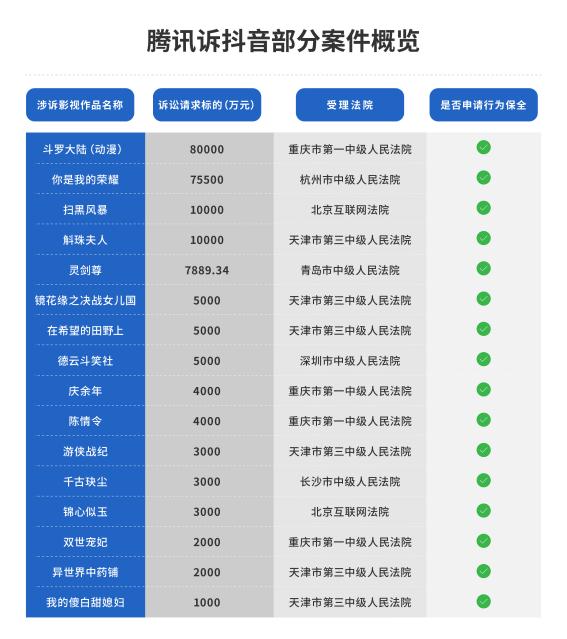旧电脑数据怎么迁移到新电脑?电脑使用时间太长,都会存在空间不够用的情况,同时还时长伴随着电脑卡顿、黑屏、死机等情况,在经历了无数次电脑问题后,我们也许就会选择换一台新电脑,以此来摆脱旧电脑带来的各种问题。可这时候我们就又遇到难题了,旧电脑上面的数据这么多,都是特别重要的数据,怎么办?想要转移到新电脑上面,用什么方法会比较快呢?毕竟一点点的复制粘贴不太现实啊,大家被担心,小编给大家推荐几个方法,来将旧电脑的数据迁移到新电脑。
方法一:通过互联网的方式,比如邮箱、QQ、微信发送,或者网盘上传再下载等,但这些方法适合不太大的文件数据。
方法二:直接将旧电脑硬盘链接到新电脑上,然后将旧硬盘的东西拷贝到新电脑硬盘即可。
方法三:通过U盘或者移动硬盘,U盘通常16G,32G,64G居多,所以拷贝的数据量有限,如果需要转移的数据不多,则可以通过U盘,而移动硬盘现在多是500G起的,所以移动硬盘还是可以转移很大很多的文件,但是成本较高,如果不是另外有用途,也不太会专门买个移动硬盘来转移数据。
方法四:如果你觉得前面的方法不太适用,或者太麻烦的话,还可以利用专业的数据转移工具——易我电脑迁移来迁移旧电脑上面的数据。它可以很轻松快速地把电脑上的文件、应用等数据迁移到另一台电脑上,像是一些大型文件、应用等,都能很快速地迁移到新电脑,不费时不费力!并且也不需要很高的技术要求,下载安装打开软件,想必你就已经会操作这款软件了,既然买了新电脑,那就赶紧安装试试吧!将旧电脑数据迁移到新电脑的详细步骤如下,一起来看看。
步骤1.连接源和目标计算机
(1)启动易我电脑迁移并选择“电脑到电脑”,然后点击“开始”进行下一步。

(2)左侧“找到的电脑”中列出了同一局域网中的计算机,您可以根据用户名(Windows帐户)和IP地址等信息选择一台计算机,然后输入该帐户的密码并选择传输方向以连接两台计算机。

注意:
◆请确保源计算机和目标计算机位于同一局域网内,并且目标计算机已安装相同版本的易我电脑迁移软件。
步骤2.选择要传输的内容
(1)易我电脑迁移将开始枚举源计算机中所有可以传输的应用程序、数据和账户。此过程将花费一些时间,并且速度因数据量和计算机性能而异。枚举完成后,您可以对传输的内容进行“编辑”。

(2)点击“编辑”按钮以选择需要传输的应用程序,文件,文件夹,帐户和设置。

为远程电脑的操作系统创建还原点可确保您始终能够将目标计算机的系统还原到传输前的状态。启用此选项后,传输时需要花费几分钟才能完成该操作。
步骤3.开始迁移
完成上述所有设置后,请点击“迁移”按钮以开始传输。


注意:
◆迁移完成后,需要重新启动计算机以刷新所有传输的信息。
,